Le chiavette USB sono estremamente convenienti da usare per trasportare dati. Esistono in varie opzioni di capacità e sono facili da infilare in tasca o borsa, e sono molto più resistenti rispetto a dischi fisici come CD, DVD e BD. L'unico problema con le chiavette USB, però, è sapere quale sistema di file utilizzare durante la formattazione. Questo è particolarmente importante quando si devono gestire file di grandi dimensioni o creare un disco di installazione avviabile.
I tre più popolari per formattare una chiavetta USB sono FAT32, NTFS ed exFAT, tutti compatibili con computer basati su Windows e altri dispositivi. Vediamo ognuno di essi nel dettaglio e poi passiamo a come formattare la chiavetta USB con il sistema di file appropriato su un PC con Windows 10.
FAT32
File Allocation Table 32, abbreviato in FAT32, è stato introdotto con Windows 95 ed è uno dei più vecchi sistemi di file di Windows ancora in uso oggi. È anche il sistema di file più utilizzato al mondo per la sua compatibilità con dispositivi come smart TV e lettori multimediali.
Tuttavia, ha un limite in quanto non è possibile memorizzare dimensioni di file superiori a 4GB. Si tratta di un limite rigido quindi anche se si ha un file come un ISO di Windows 10 che è di circa 4,1GB, non è possibile memorizzarlo su una chiavetta USB formattata con il sistema di file FAT32. Questo sistema di file è generalmente consigliato se è necessario utilizzare la chiavetta USB con diversi tipi di hardware a causa della sua ampia compatibilità.
NTFS
NTFS è un formato Microsoft che è stato introdotto con Windows NT, ma è stato reso disponibile solo nelle versioni consumer di Windows a partire da Windows XP. Il sistema di file NT è quello predefinito con cui viene formattato il disco rigido quando si installa Windows. Offre diverse funzionalità che non si trovano né in FAT32 né in exFAT, come un registro delle modifiche per il ripristino dopo errori o blocchi, sicurezza tramite autorizzazioni sui file, supporto alla crittografia e altro ancora.
Il più grande vantaggio è che i limiti di partizione e dimensione dei file sono estremamente alti, che è la differenza principale tra FAT32 e NTFS. L'uso ideale per questi è per il clonare unità di sistema e altri grandi blocchi di dati. È compatibile con Mac, Windows e Linux, ma non funziona con la maggior parte degli altri dispositivi hardware.
exFAT
exFAT, File System della Tabella di Assegnazione dei File Estesa, può essere considerato un aggiornamento al formato FAT32 convenzionale perché ha limiti di dimensione più alti ed è più leggero. Incidentalmente, un numero maggiore di dispositivi hardware può essere utilizzato con le unità USB formattate con exFAT rispetto a NTFS, rendendolo una buona alternativa a FAT32. Pertanto, se la compatibilità con altri dispositivi è una preoccupazione, è una migliore opzione rispetto a NTFS.

Ora che abbiamo una panoramica delle differenze di base tra i tre sistemi di file, impariamo come procedere con la formattazione di un'unità USB con uno di essi.
Formattare USB a FAT32/NTFS/exFAT in Windows 10 o Windows 7
Il processo è abbastanza semplice e coinvolge solo un paio di clic e selezioni di opzioni di menu, ma è necessario assicurarsi che tutti i dati sull'unità siano stati salvati prima di formattarla. Per definizione, formattare un'unità cancella tutti i dati su quella unità, quindi assicurati di fare il backup di tutti i dati già presenti sull'unità USB.
Una volta che hai salvato i tuoi dati, segui i passaggi mostrati di seguito per formattare la tua unità USB in Windows 10:
Passaggio 1: Inserisci la tua unità USB nel tuo PC Windows e apri Esplora file.
Passaggio 2: Fai clic con il pulsante destro sull'unità e seleziona Formatta... dal menu contestuale. Comparirà una piccola finestra.
Passaggio 3: A seconda dello scopo dell'unità USB, scegli il sistema di file appropriato. Per una maggiore compatibilità, FAT32 è il migliore, ma se vuoi inserire file multimediali di grandi dimensioni, allora è preferibile exFAT. NTFS è ottimo se stai usando l'unità solo su altri sistemi Windows. Il tuo scopo d'uso dovrebbe essere il principale fattore decisionale nella scelta di un sistema di file, considerando i limiti di dimensione rispetto alla compatibilità di ciascuno.
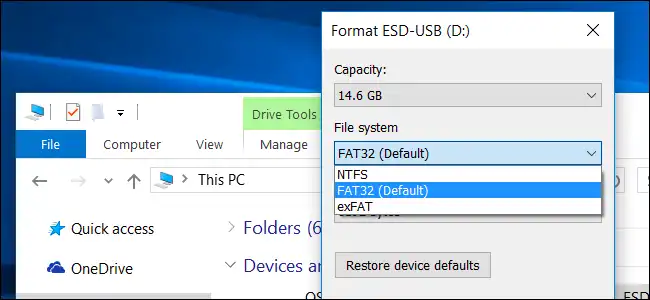
Passaggio 4: Imposta gli altri parametri come Formattazione Veloce. Quando la casella non è spuntata, verrà controllata la presenza di settori danneggiati, che è una buona idea se l'unità è stata corrotta prima della formattazione.
Passaggio 5: Fare clic su Avvia e la tua chiavetta USB verrà formattata al sistema di file che hai selezionato nel Passaggio 3. Una volta visualizzato "Formattazione completata" sullo schermo, puoi espellere la chiavetta e rimuoverla dal computer. Ora è pronta all'uso.
Come Formattare USB in FAT32/exFAT su Mac
Creare una chiavetta USB avviabile con Windows 10 su Mac è un'operazione comune per le persone che hanno più computer a casa. Devi formattare la chiavetta in exFAT o FAT32 se il processo di masterizzazione è fallito a causa dello schema di partizione errato. La buona notizia è che formattare una chiavetta USB su Mac è altrettanto facile come su Windows 10.
Passaggio 1: Inserisci la chiavetta USB di destinazione nel Mac e dovresti vedere il nome della chiavetta nella barra laterale di Finder.
Passaggio 2: Trova e apri Utility Disco da Launchpad.
Passaggio 3: Fare clic sul nome della chiavetta USB nell'app Utility Disco e fare clic sul pulsante "Ripristina" visualizzato nel menu superiore. In questo momento, sono disponibili un paio di opzioni di formattazione. Ci sono: Mac OS Esteso, MS-DOS(FAT) ed ExFAT.
Passaggio 4: Seleziona uno dei formati dal menu a discesa e fai clic su "Cancella" per avviare la formattazione della chiavetta USB in FAT o ExFAT su Mac.
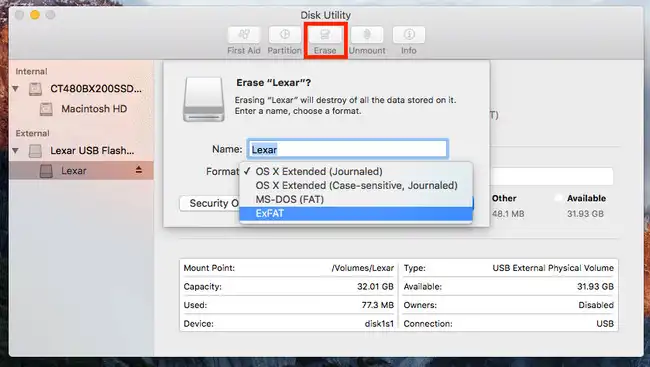
Riepilogo
Questo è il modo più semplice per formattare la tua chiavetta USB in Windows 10 o Mac. In alternativa, puoi anche utilizzare il DISKPART utility a riga di comando in Windows CMD per farlo, ma richiede un certo livello di conoscenze tecniche e non è generalmente raccomandato per utenti nuovi o inesperti.


